Excel中如何复制用户窗体
来源:网络收集 点击: 时间:2024-07-15【导读】:
Excel中,在创建完一个用户窗体(Userform)后,有时想要在此基础上,创建针对另一场景的用户窗体。那么,如何在工作簿内复制用户窗体呢?下面介绍两种办法。品牌型号:ThinkpadE470系统版本:Windows 10 家庭中文版21H1软件版本:Excel365方法11/4分步阅读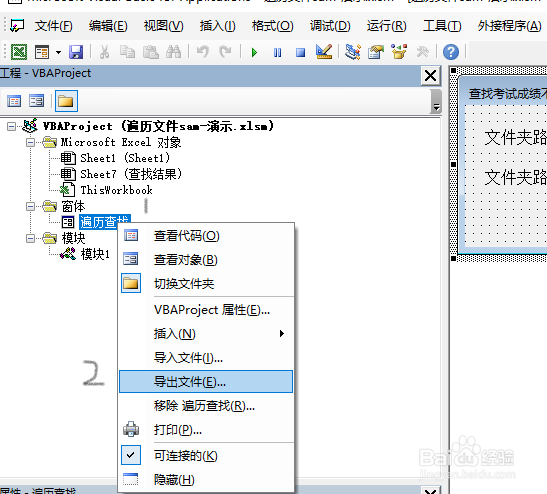
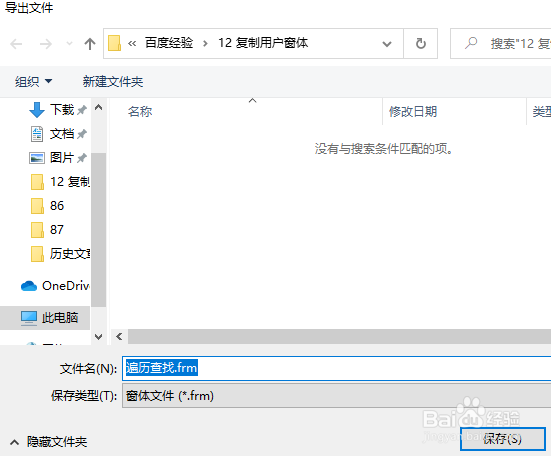 2/4
2/4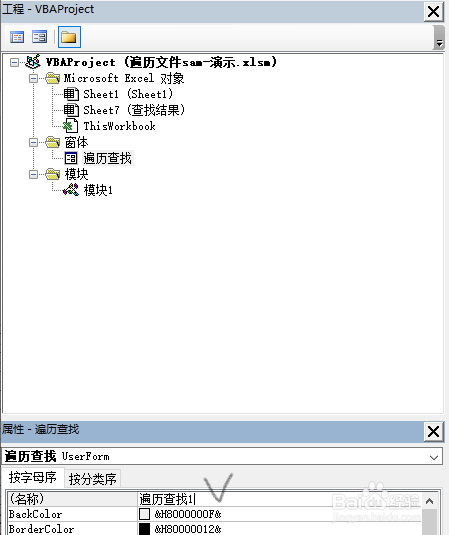 3/4
3/4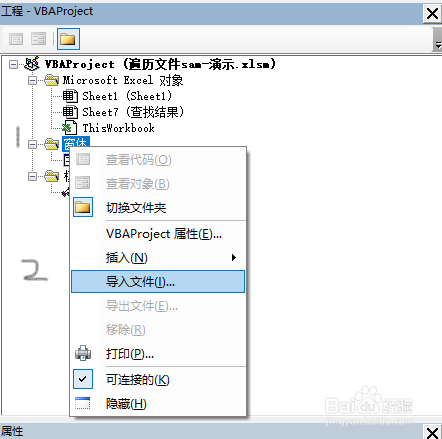
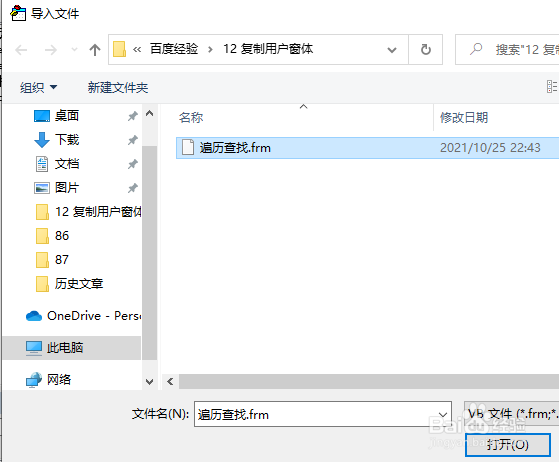 4/4
4/4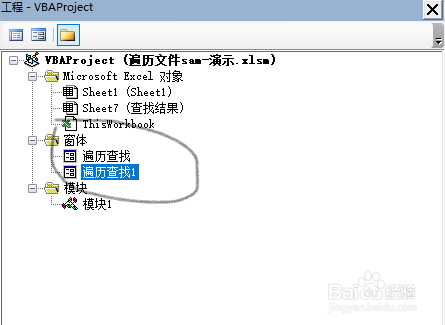 方法21/4
方法21/4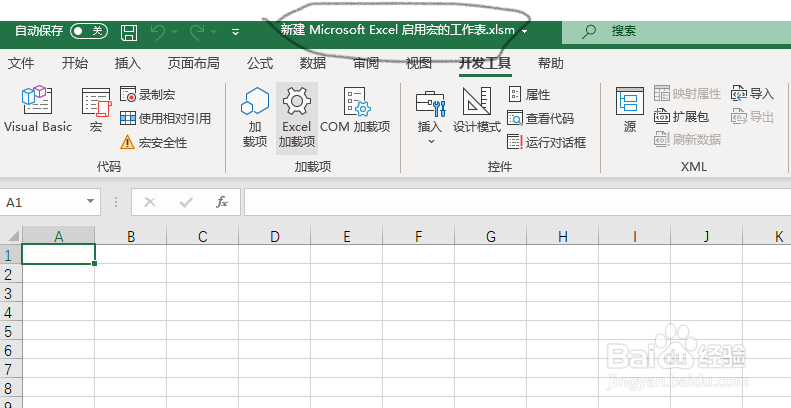 2/4
2/4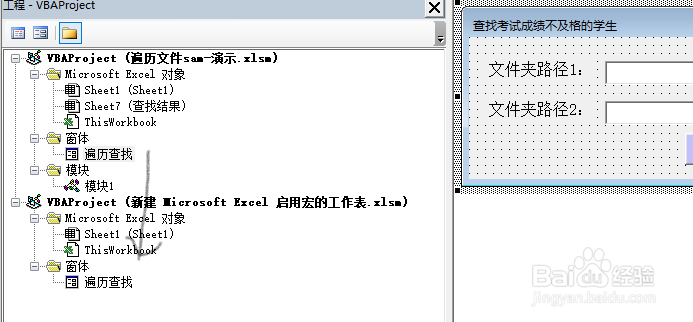 3/4
3/4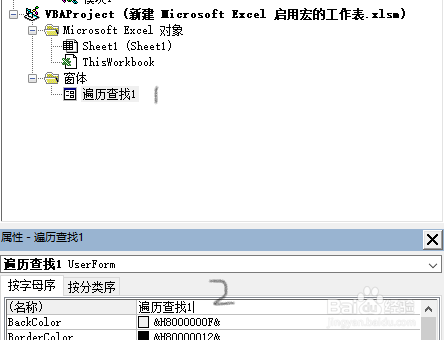 4/4
4/4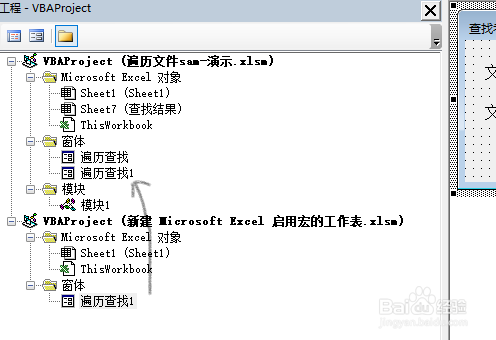 注意事项
注意事项
选中需要复制的用户窗体,点击右键,选择导出文件,将用户窗体保存为窗体文件(*.frm)
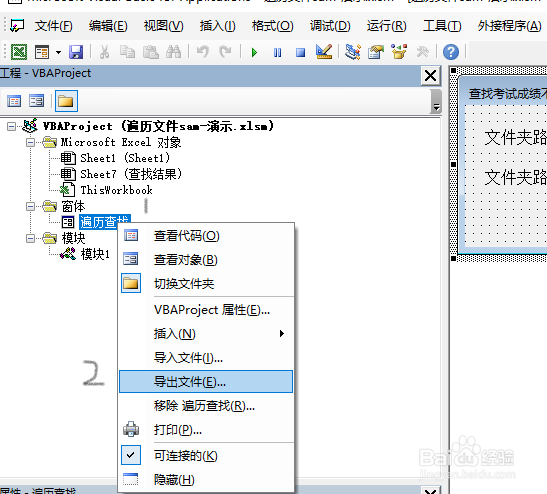
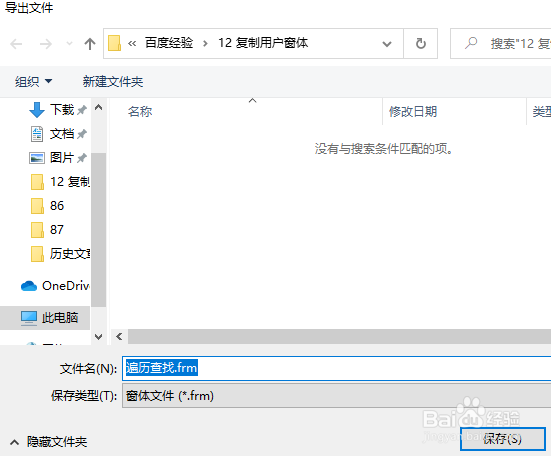 2/4
2/4修改当前用户窗体的名称,避免导入文件时,出现同名文件已存在的错误。
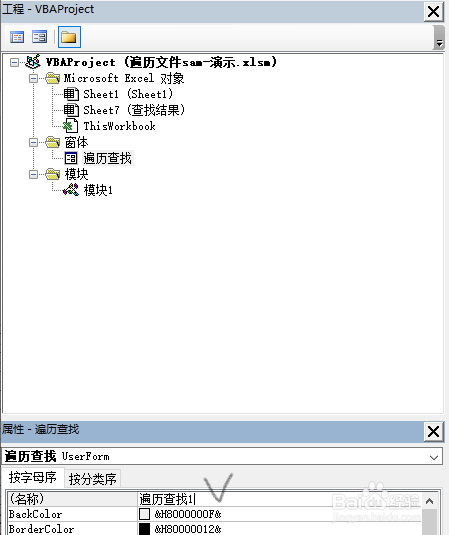 3/4
3/4选中窗体,点击右键,选择导入文件,找到步骤(1)导出的窗体文件,将该文件导入。
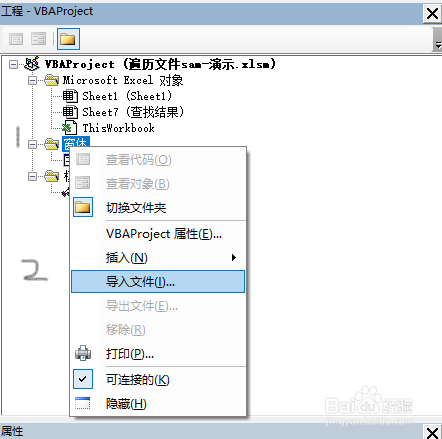
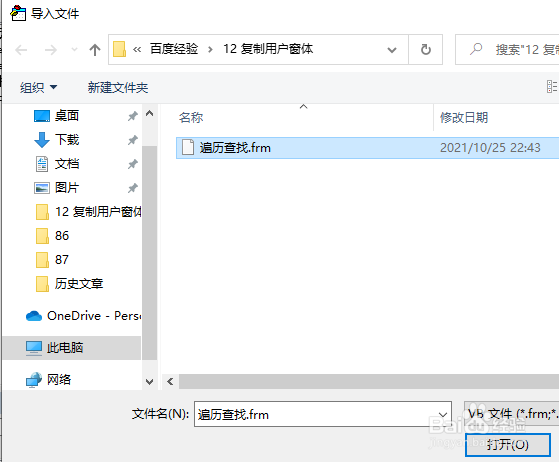 4/4
4/4此时,可以看到工作簿内出现了两个用户窗体。
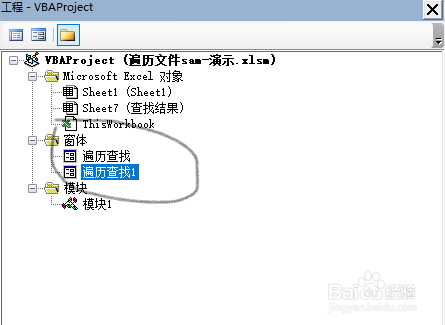 方法21/4
方法21/4新建一个启用宏的工作簿(*.xlsm),并打开该工作簿。
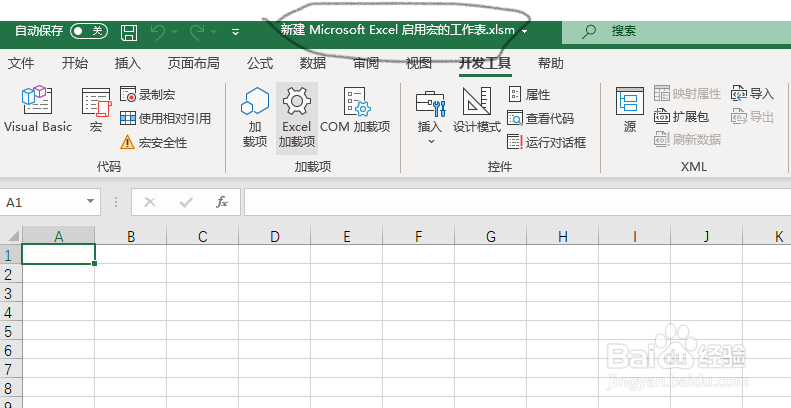 2/4
2/4选中需要复制的用户窗体,按住鼠标左键不放,将该窗体拖动到新工作簿内。
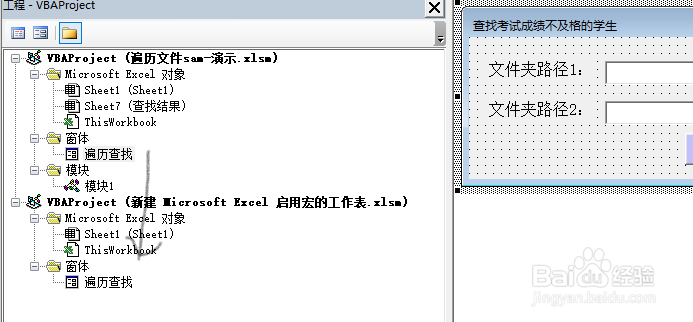 3/4
3/4修改新工作簿内用户窗体的名称,避免移入窗体时,出现同名窗体已存在的错误。
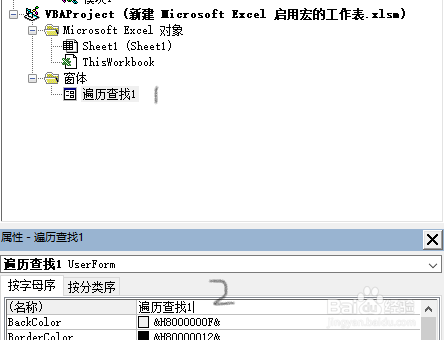 4/4
4/4选中新工作簿内的用户窗体,按住鼠标左键不放,将该窗体拖动到原工作簿内。此时,可以看到原工作簿内出现了两个用户窗体。
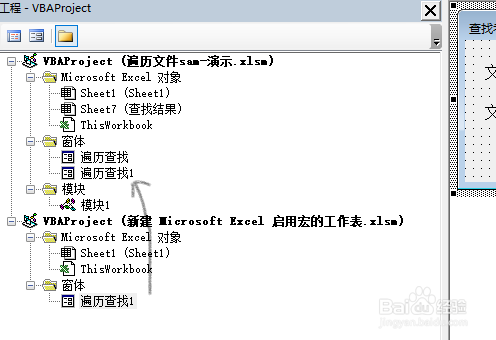 注意事项
注意事项无
版权声明:
1、本文系转载,版权归原作者所有,旨在传递信息,不代表看本站的观点和立场。
2、本站仅提供信息发布平台,不承担相关法律责任。
3、若侵犯您的版权或隐私,请联系本站管理员删除。
4、文章链接:http://www.1haoku.cn/art_957601.html
上一篇:百度贴吧怎么保存看过的视频
下一篇:童心向党儿童手绘画
 订阅
订阅